一、安装环境
CentOS-6.7,ReviewBoard-2.5.1.1
二、安装环境的配置
1、确认当前系统中有如下包,若没有,使用yum安装
httpd-2.2.15:httpd 指的是apache 的rpm包,2.2.15指的是版本号(查看 apache 版本命令:httpd -v)
python-2.6.6:(查看版本命令:python -V)
mysql-5.1.73:(查看版本命令:mysql -V)
2、更新系统的包
命令:yum update
3、安装包
方法 1(此法多次尝试,均以失败结尾):
依次安装下面这些包
yum install python-setuptools
yum install python-devel
yum install mod_wsgi
yum install memcached
pip install python-memcached
yum install patch
pip install ReviewBoard
pip install mysql-python
备注:
1、直接运行就行,中间需要输入几个:y
2、注意 pip 是否已经安装
方法 2(此法成功):
可采用官网推荐的方式:
(1)添加源
yum install epel-release
(2)安装memcached
yum install memcached
(3)安装ReviewBoard
yum install ReviewBoard
至此,RevieBoard 安装结束
可能出现异常:
1、问题描述:如果运行 “yum install ReviewBoard” 报错 “You could try using --skip-broken to work around the problem”,报错内容如下图所示,
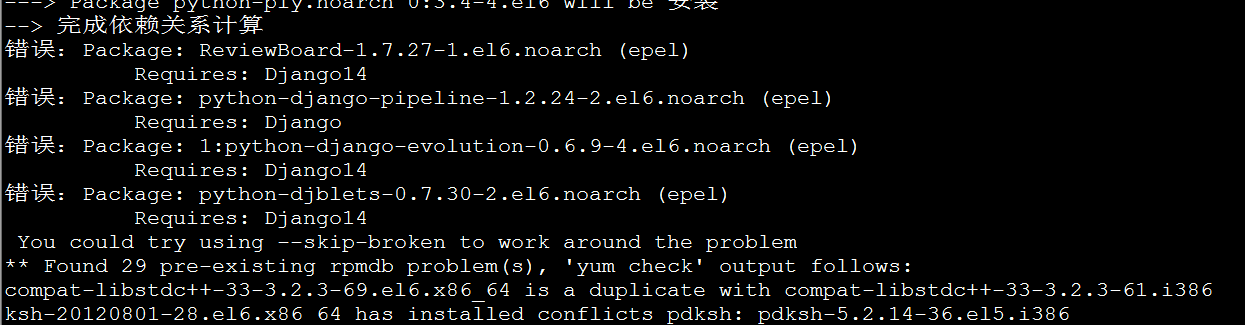
2、解决方案
三、创建 ReviewBoard 站点
1、配置数据库 - 登录数据库、解决中文问题
mysql -u root -h 127.0.0.1 -P3306 -p
mysql> create database reviewboard default charset utf8 collate utf8_general_ci;
mysql> GRANT ALL PRIVILEGES ON reviewboard.* TO 'reviewboard'@'127.0.0.1' identified by 'reviewboard';
mysql> flush privileges;
2、配置站点
(1)运行 rb-site 命令对站点进行配置:
rb-site install /var/www/reviewboard
需要注意的是,如果是ReviewBoard-1.7.* 系列的版本可能会安装失败,网上找了一下相应的解决办法,加上 –console 参数就可以了:
rb-site install --console /var/www/reviewboard
(2)按照提示进行配置:
Domain Name: 192.168.1.111(本机ip作为web站点)
Root Path [/]: /
Shipped Media URL [static/]: static/
Uploaded Media URL [media/]: media/
Database Type: mysql
Database Name [reviewboard]: reviewboard (和之前的数据库名一致)
Database Server [localhost]: 127.0.0.1
Database Username: reviewboard
Database Password: reviewboard
Cache Type: memcached
Memcache Server [localhost:11211]: localhost:11211
Web Server: apache
Python Loader: wsgi
Username [admin]: admin
Password: ** (需要记住)
E-Mail Address: example@example.com
Company/Organization Name (optional): *
备注:创建成功后,rb-site 工具会对数据库进行初始化,包括建表、插入初始数据
(3)centos 系统的一些配置
chown -R apache:apache /var/www/reviewboard/
cp /var/www/reviewboard/conf/apache-wsgi.conf /etc/httpd/conf.d/
cat /var/www/reviewboard/conf/apache-wsgi.conf >> /etc/httpd/conf/httpd.conf ## 更新配置文件
service httpd restart //重启Apache
setsebool httpd_can_network_connect 1
setsebool httpd_can_network_connect_db 1
可能出现异常:
1、问题描述:setsebool: SELinux is disabled.
2、解决方案:开启 selinux
(4)验证成果
在浏览器直接输入 IP,就可以看见相应的站点了,Web页面如图所示
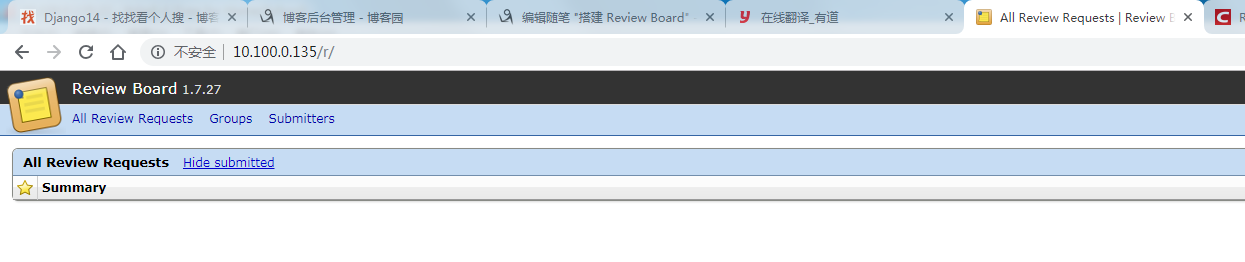
参考网址
https://blog.csdn.net/fengyishang/article/details/50341643